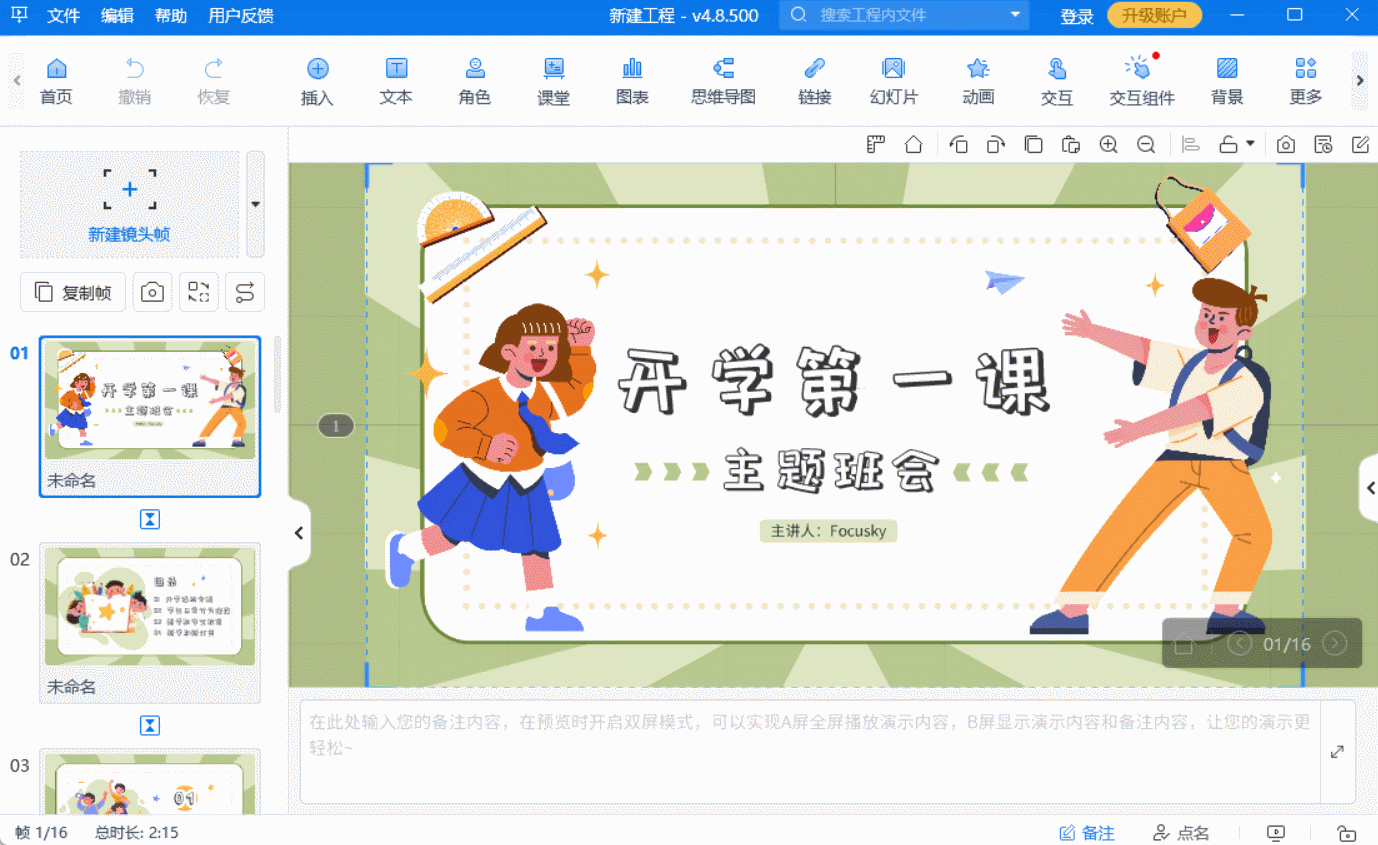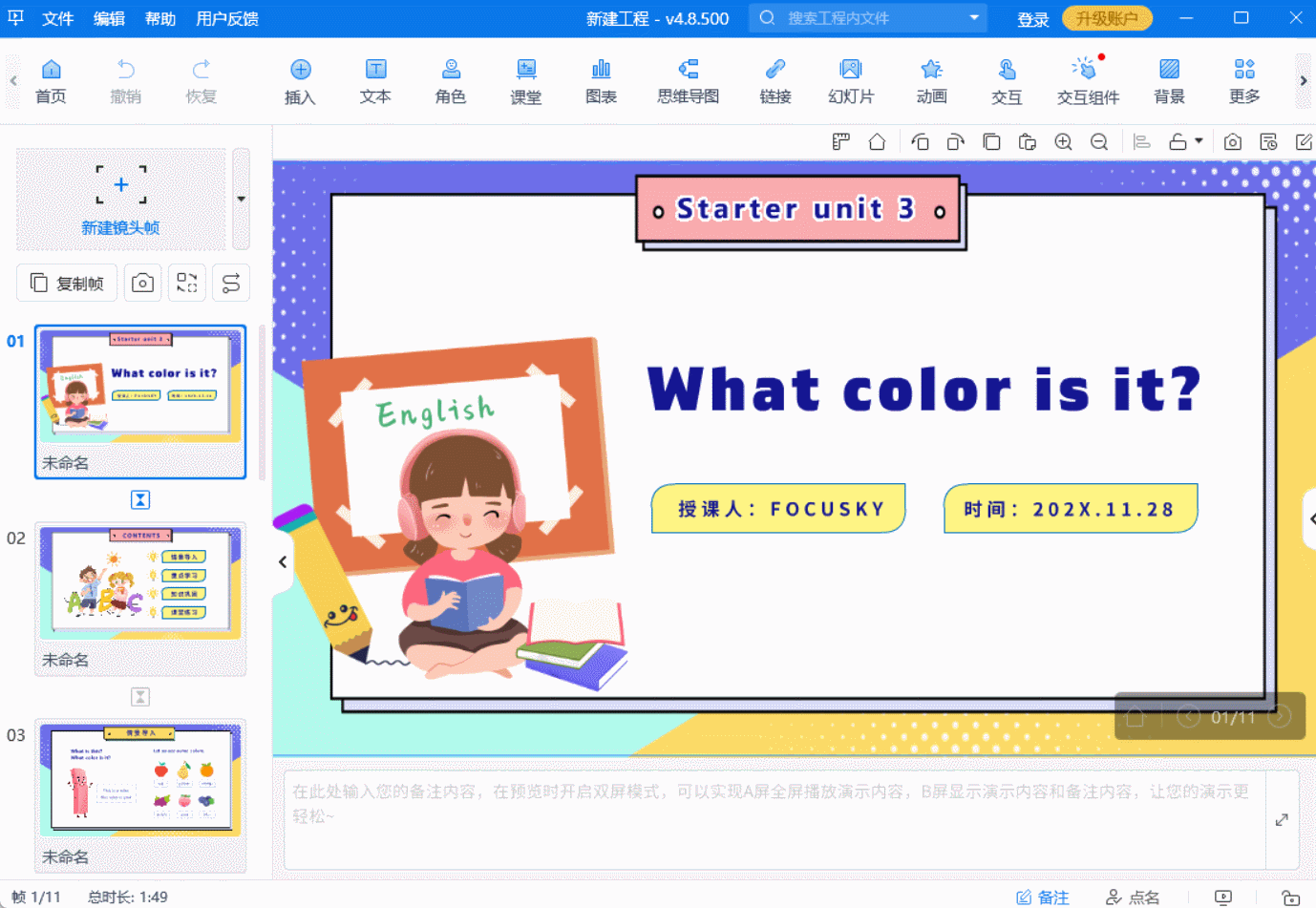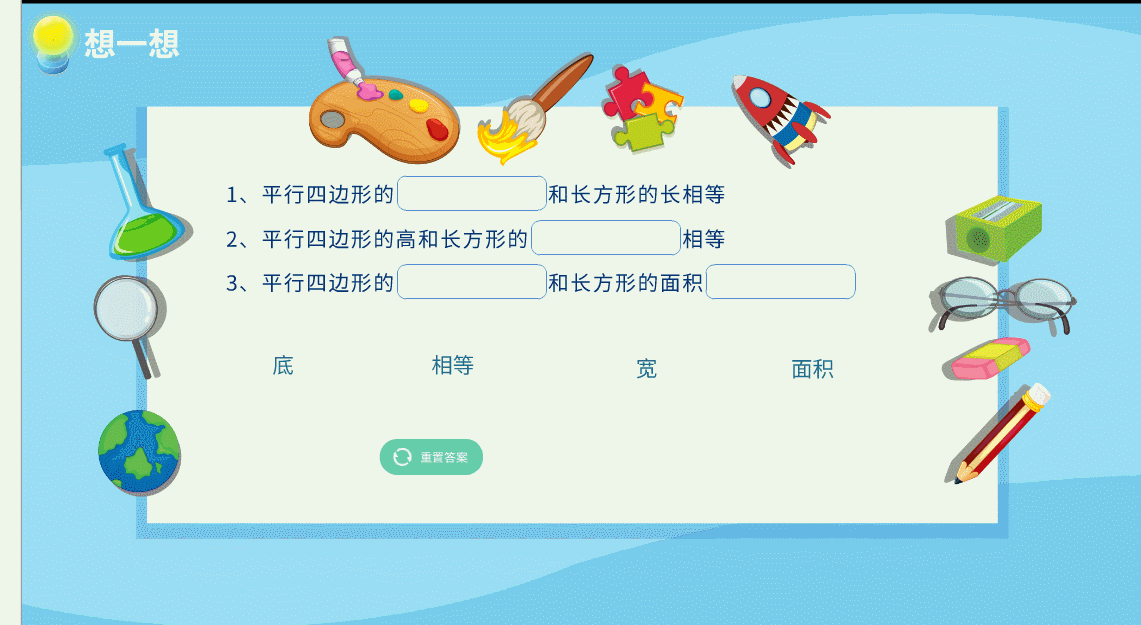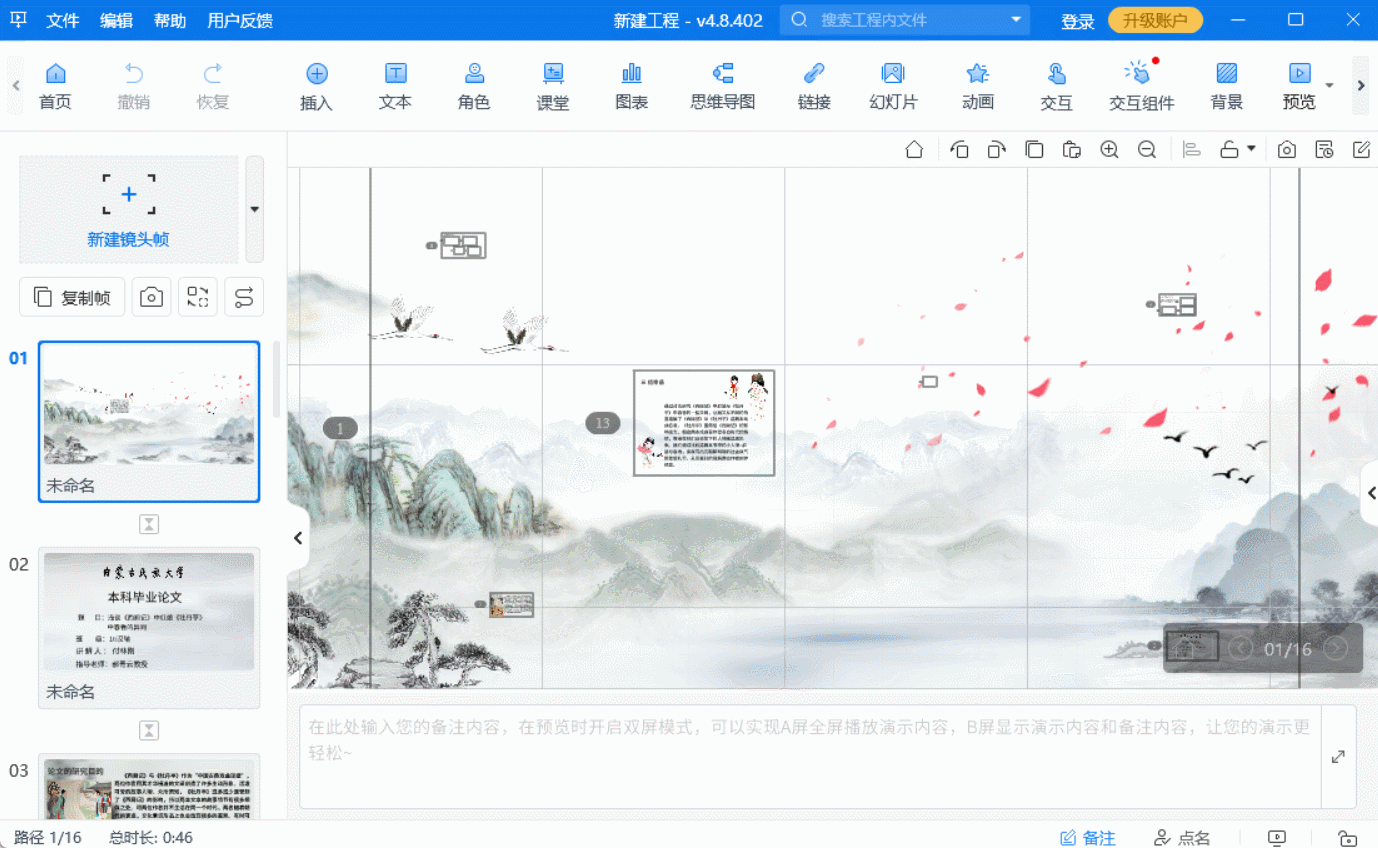如何使用ppt制作课件?教你用ppt制作动画演示课件,易上手!
在现代教育和商务领域中制作专业、生动的演示课件是非常重要的,而如何使用ppt制作课件成为了多数人在探究的问题。那么就有小伙伴发问了:“不就是做个ppt课件,这有谁不会呢?”
其实并非如此!人们追求的是制作生动高质量的动画演示型ppt课件。今天我们介绍一款强大的动画演示工具Focusky动画演示大师,它结合了ppt的制作简单性和动画演示的生动性,可以轻松地制作出精美的演示课件。
一、演示效果
Focusky动画演示大师采用的是非线性顺序演示顺序,它的帧与帧之间切换自带旋转、缩放、平移的镜头效果,可以放大查看演示细节或缩小纵观全景。
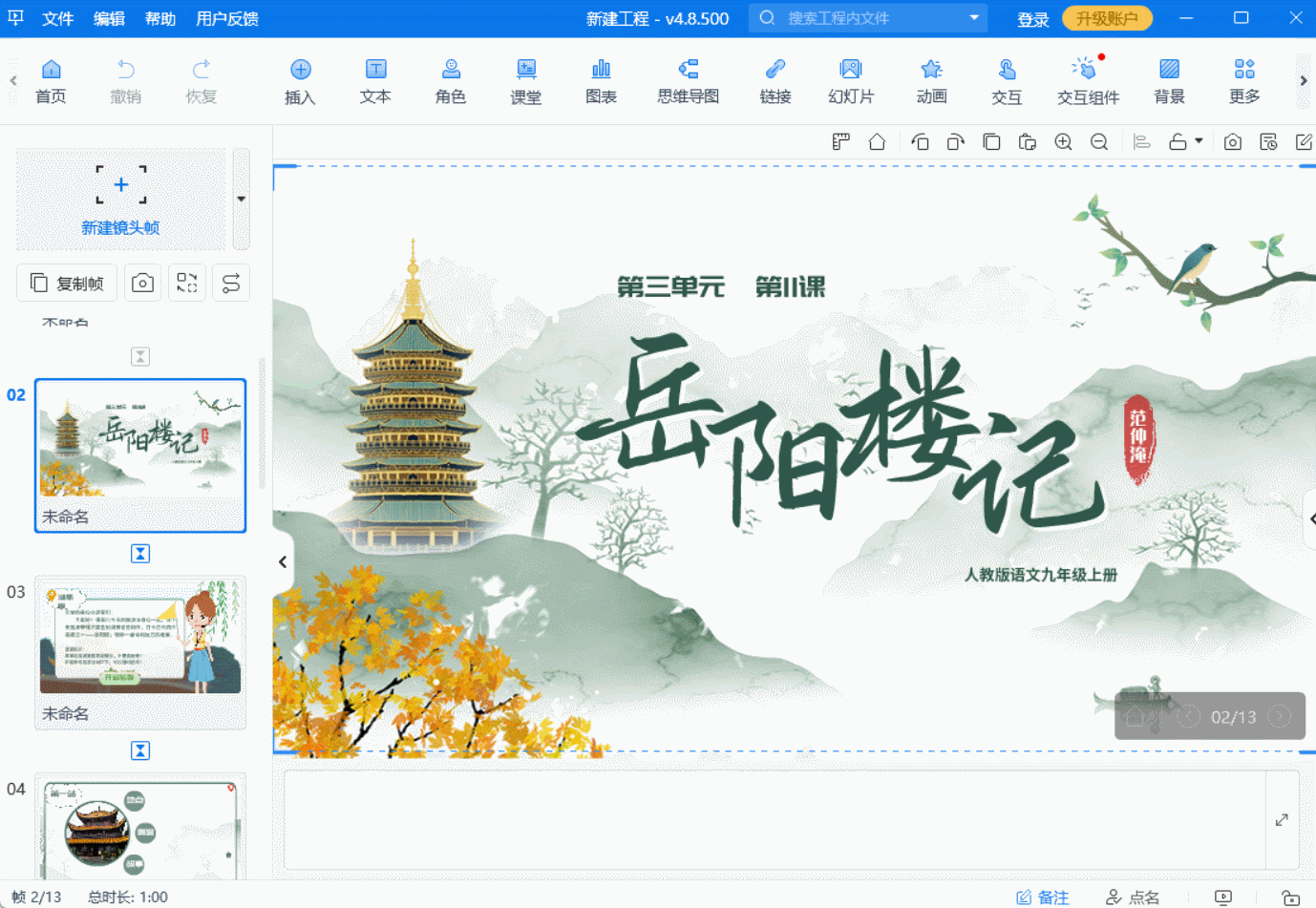
我们可以将已有的ppt文件快速导入到Focusky中进行加工设计。下载打开Focusky动画演示大师并在初始界面中选择“导入ppt”选项,选择需要编辑的本地文件即可将其导入到软件中。
在导入ppt文件后就可以开始对其进行加工设计。Focusky动画演示大师中可以随意添加文字、图片、形状等元素并调整其位置、大小和样式属性。同时还可以添加背景音乐、视频等多媒体内容,让演示课件更加生动有趣。
以上就是在Focusky动画演示大师中“如何使用ppt制作课件”的最简单方式,当然你也能够通过使用模板、新建工程或智能生成的方式去创建ppt课件,再利用它的动画效果、交互设计功能来使演示轻松“动起来”。
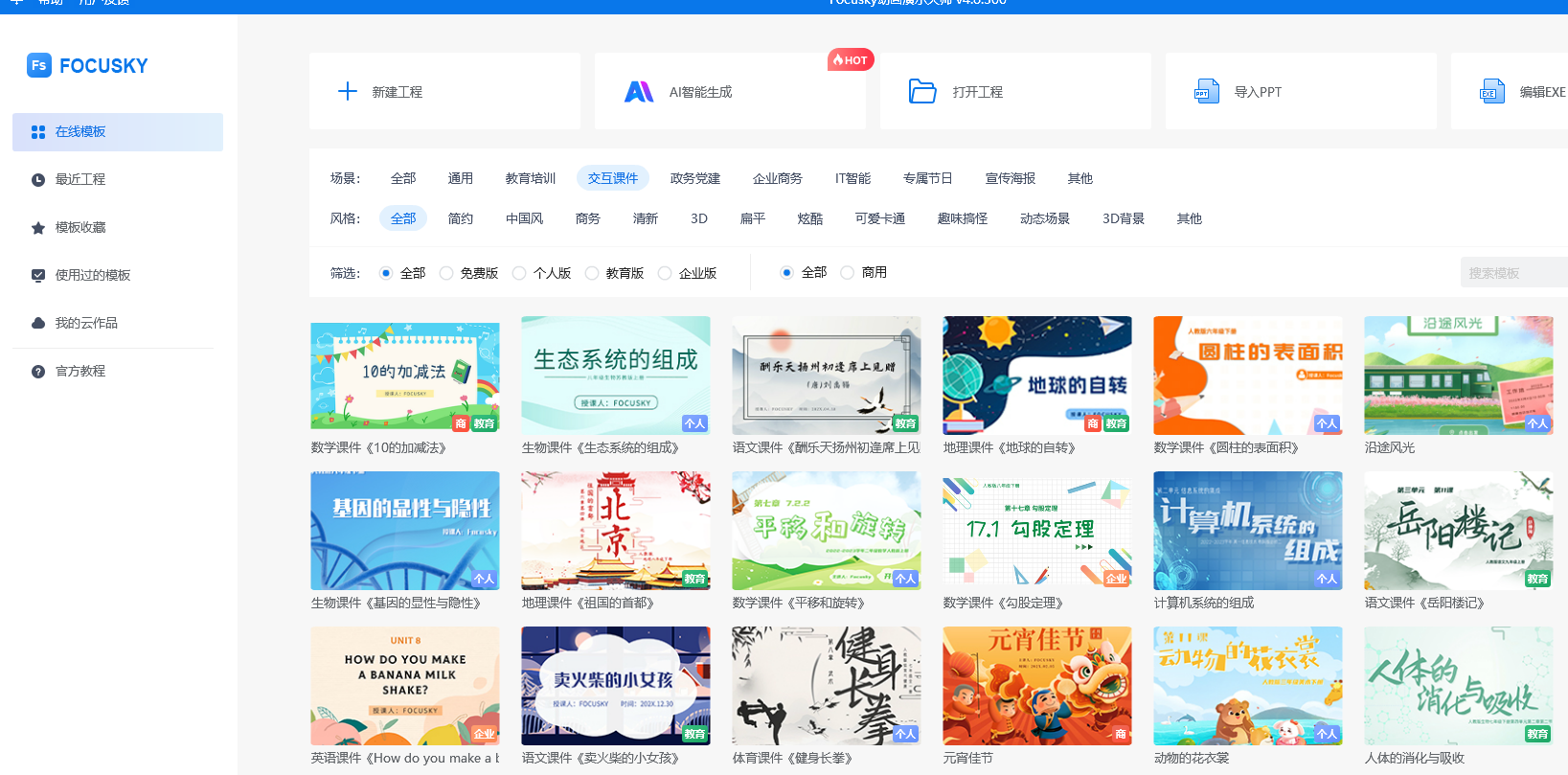
三、动画效果
1. 过渡效果:软件提供了各式各样的过渡效果(推移、交叉、扩散、网格缩放、滑动等),我们可以为每一帧演示内容选择不同的过渡效果使页面之间的切换更加流畅自然。
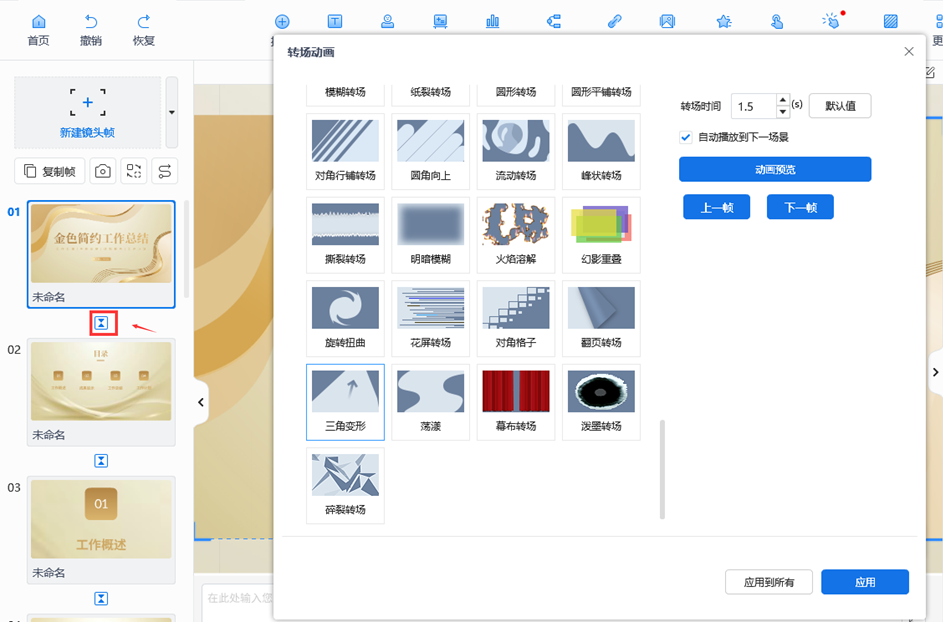
2. 元素动画:除了帧之间的过渡效果,还可以为每个设计元素添加动画效果。比如为文字、图片、形状等元素设置出现、消失、移动等动画效果,使演示课件看起来更加富有趣味性和吸睛。
四、交互设计功能
Focusky动画演示大师支持在演示课件中添加超链接,通过超链接来实现不同页面之间的跳转或者链接到外部网页、文件等内容以丰富演示课件。除此之外还能设置元素间的动作属性来产生交互行为。
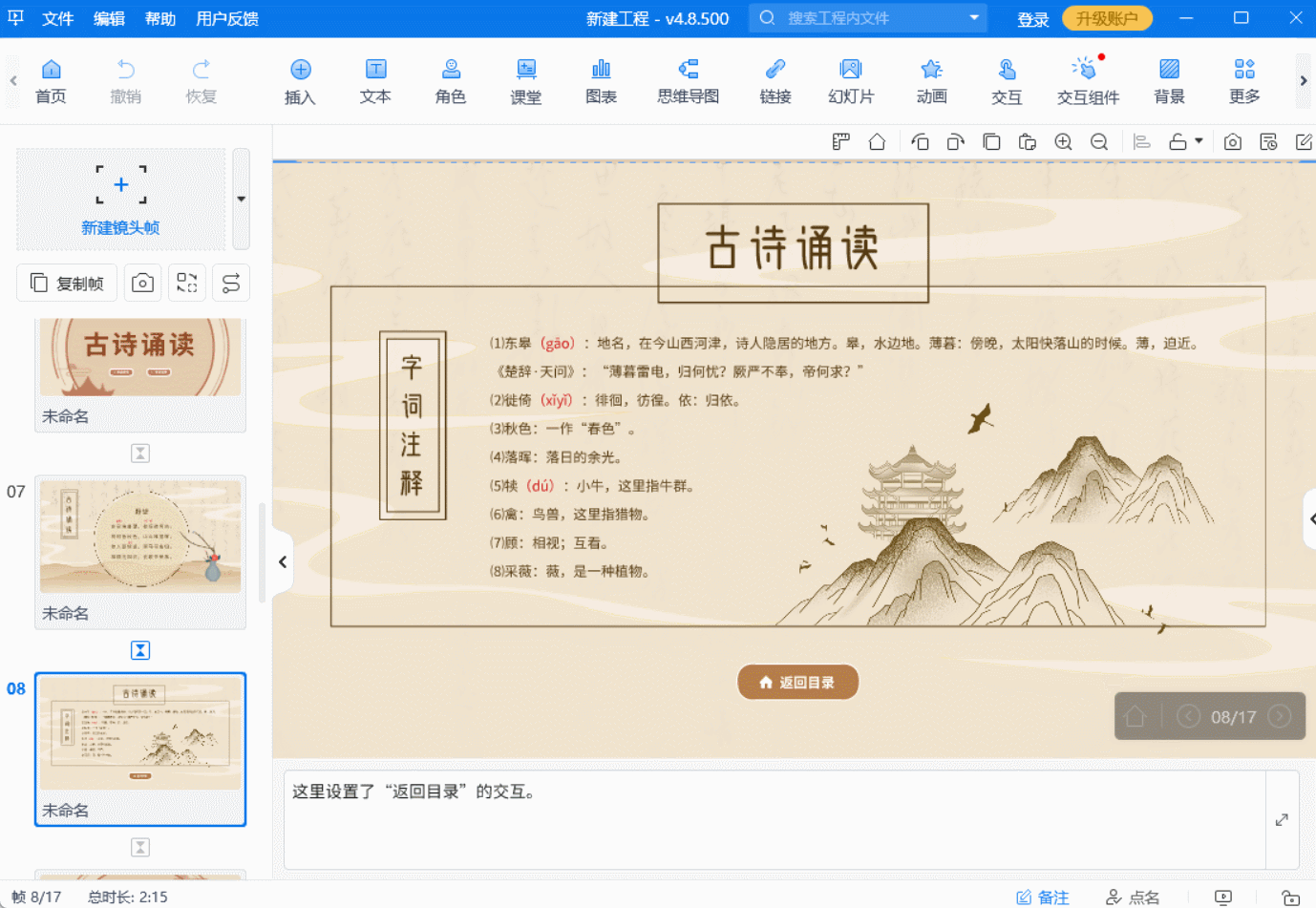
今天的文章有关“如何使用ppt制作课件”以及后续制作动态效果的介绍就分享到这里,如果你想要提升自己的演示技能或打造一个生动的演示ppt课件,不妨尝试使用Focusky动画演示大师让演示效果更加出彩!
Focusky动画演示大师官网:https://www.focusky.com.cn/